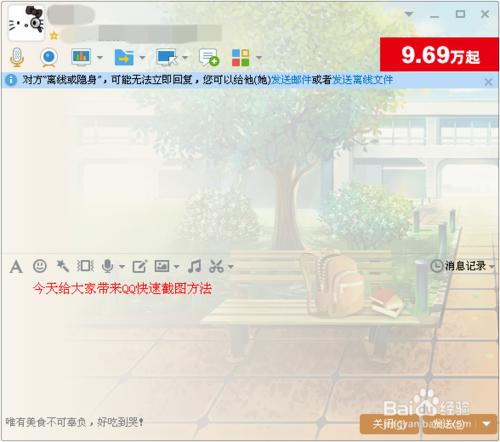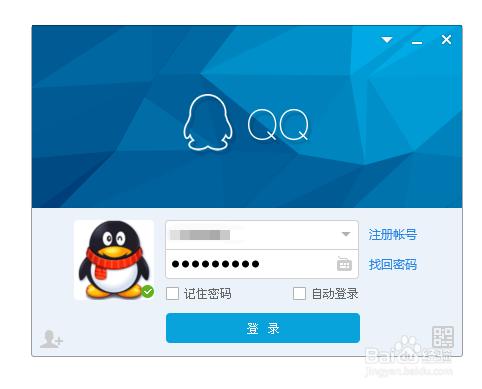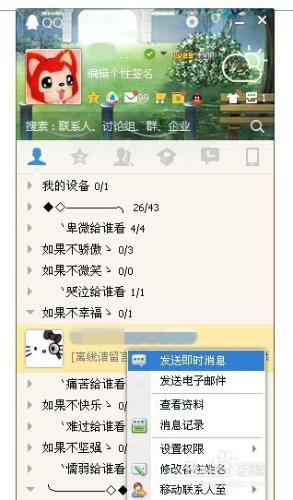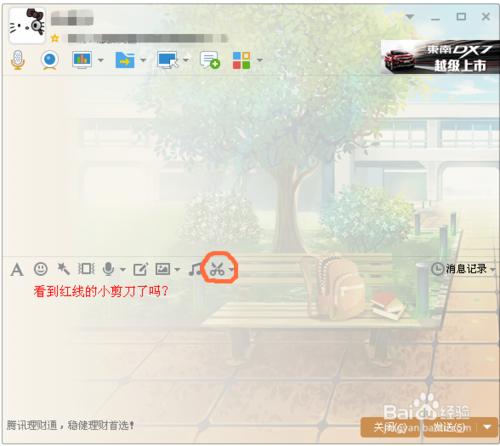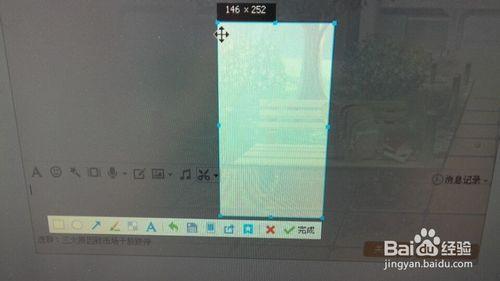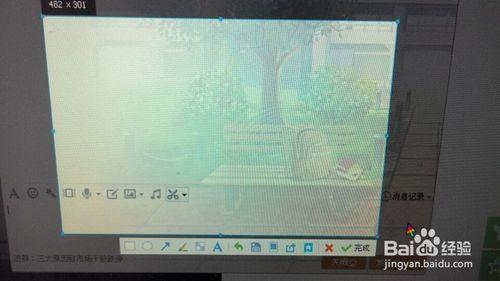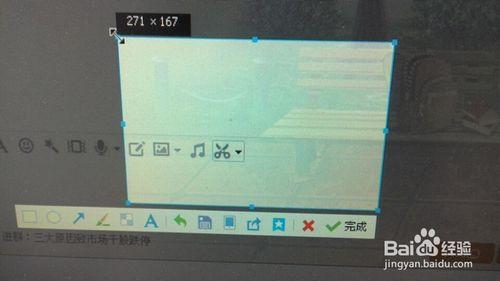如何快速QQ截圖?
Tags: 事情,
現在網路時代對於影象的獲取是非常的需要的,我們在平時的生活或者工作裡,都要用截圖給朋友看。很多不怎麼上網的朋友都不知道怎麼截圖?今天就來告訴大家如何快速QQ截圖,讓大家更方便的處理事情。
工具/原料
電腦
騰訊QQ軟體
方法/步驟
首先當然就下載QQ軟體,安裝好,開啟QQ登陸的介面,登陸進去。
登陸QQ進去之後,當然就找個好友,雙擊發送即時訊息,彈出對話方塊。
(如圖所示),在對話方塊裡面找到一個小剪刀的圖片,這就是截圖圖示,點選它就可以截圖了。
點選小剪刀圖片,出現一個長方形的選擇框,用這個選擇框選出自己想要的截圖的地方。
把滑鼠放在選擇框的四周的小正方形上,按住左鍵拖動就可以,調整框的大小,隨心所欲的選擇你要的截圖的大小。
最後選擇好框選的大小和位置,雙擊滑鼠左鍵或者點綠色勾勾的完成,就完成截圖了!QQ截圖快捷鍵:ctrl+alt+A
注意事項
一定要按住滑鼠左鍵不放才能調整框選的大小!